
Ši programinė įranga atitaisys įprastas kompiuterio klaidas, apsaugos jus nuo failų praradimo, kenkėjiškų programų, aparatinės įrangos gedimų ir optimizuos jūsų kompiuterį, kad jis būtų maksimaliai efektyvus. Išspręskite kompiuterio problemas ir pašalinkite virusus dabar atlikdami 3 paprastus veiksmus:
- Atsisiųskite „Restoro“ kompiuterio taisymo įrankį pateikiamas kartu su patentuotomis technologijomis (galima įsigyti patentą čia).
- Spustelėkite Paleiskite nuskaitymą rasti „Windows“ problemų, kurios gali sukelti kompiuterio problemų.
- Spustelėkite Taisyti viską išspręsti problemas, turinčias įtakos jūsų kompiuterio saugumui ir našumui
- „Restoro“ atsisiuntė 0 skaitytojų šį mėnesį.
Kompiuterio klaidos atsiras anksčiau ar vėliau, ir nors kai kurios kompiuterio klaidos yra gana nekenksmingos, kitos gali neleisti paleisti programų.
Viena iš šių klaidų yra Veikia dar viena instancija klaidą, ir šiandien mes jums parodysime, kaip ją ištaisyti „Windows 10“.
Kaip pataisyti kitą egzempliorių veikia „Windows 10“ klaida?
Pataisyti - „veikia kitas egzempliorius“ „Windows 10“
1 sprendimas - pašalinkite „Ad-Aware Web Companion“
Pasak vartotojų, ši problema kyla kiekvieną kartą, kai paleidžiama „Windows 10“, ir atrodo, kad kaltininkas yra „Ad-Aware“. Tai yra patikimas šnipinėjimo įrankis, tačiau, kaip ir daugelis kitų saugos įrankių, jis pateikiamas kartu su „Web Companion“.
Vartotojai pranešė, kad tai sukelia „Web Companion“ Veikia dar viena instancija klaidos ir vienintelis būdas išspręsti šią problemą yra pašalinti programą.
Norėdami tai padaryti, atlikite šiuos paprastus veiksmus:
- Paspauskite „Windows“ raktas + I atidaryti Nustatymų programa.
- Eiti į Sistema skyrių ir tada pasirinkite Programos ir funkcijos.
- Bus rodomas visų įdiegtų programų sąrašas. Pasirinkite „Web Companion“ programą ir spustelėkite Pašalinti mygtuką, kad jį pašalintumėte. Jei nerandate šios programos, gali tekti pašalinti „Ad-Aware“, kad išspręstumėte problemą.
Vartotojai pranešė, kad pašalinus „Ad-Aware Web Companion“ problema išsprendžiama, tačiau turime paminėti, kad šią klaidą gali sukelti beveik bet kuris kitas įrankis.
Jei problema vis dar išlieka arba visai nenaudojate „Ad-Aware“, gali tekti patiems susirasti probleminę programą ir ją pašalinti.
Pasirinkite pašalinimo įrankį, kad greitai ir be problemų pašalintumėte programas!
2 sprendimas - sukurkite naują vartotojo abonementą
Kaip jau minėjome anksčiau, gali sukelti beveik bet kuri programa Veikia dar viena instancija pasirodys klaida.
Jei nerandate probleminės programos, galite pabandyti sukurti naują „Windows 10“ vartotojo abonementą.
Norėdami tai padaryti, turite atlikti šiuos paprastus veiksmus:
- Atidaryk Nustatymų programa ir eik į Sąskaitos skyrius.
- Eikite į Šeima ir kiti žmonės skirtuką. Į Kiti žmonės skyriuje spustelėkite Pridėkite ką nors kitą prie šio kompiuterio mygtuką.
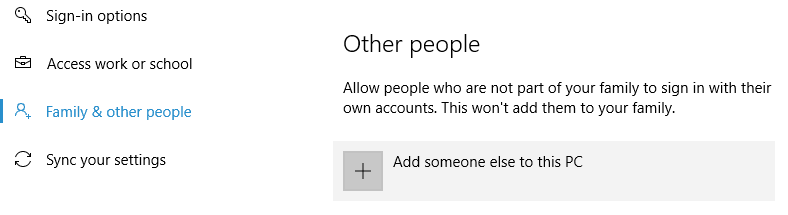
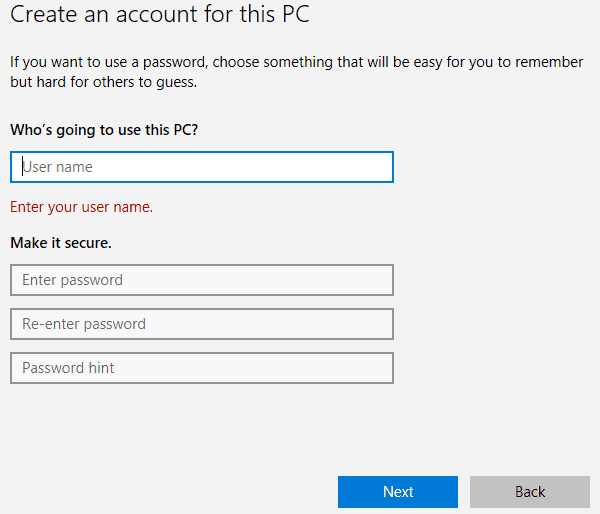
- Pasirinkite Neturiu šio asmens prisijungimo informacijos.
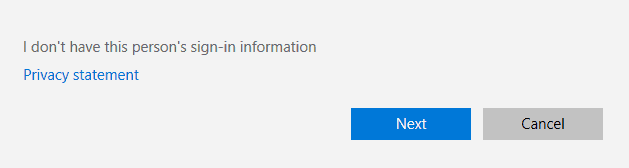
- Dabar spustelėkite Pridėkite vartotoją be a Microsoft "paskyrą.
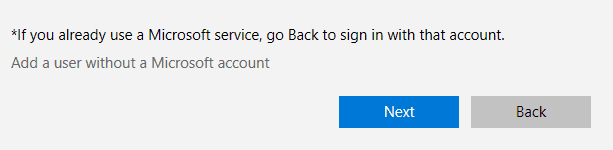
- Įveskite norimą vartotojo vardą ir slaptažodį naujam vartotojui ir spustelėkite mygtuką Kitas mygtuką, kai baigsite.
Sukūrę naują vartotojo abonementą turite atsijungti ir į jį pereiti.
Jei problema nerodoma naujoje vartotojo paskyroje, galite apsvarstyti galimybę ją pakeisti ir naudoti kaip pagrindinę paskyrą.
3 sprendimas - atsisiųskite naujausius naujinimus
„Microsoft“ sunkiai dirba spręsdama „Windows 10“ aparatinės ir programinės įrangos problemas, o dauguma problemų yra išspręstos „Windows“ naujiniai.
Pasak vartotojų, šią problemą galima išspręsti paprasčiausiai įdiegus naujausius naujinimus. „Windows 10“ atnaujinimus įdiegia automatiškai, tačiau, jei norite, atnaujinimus galite patikrinti ir rankiniu būdu.
Norėdami tai padaryti, atlikite šiuos paprastus veiksmus:
- Atidaryk Nustatymų programa ir eik į Atnaujinimas ir sauga skyrius.
- Spustelėkite Tikrinti, ar yra naujinių ir palaukite, kol „Windows 10“ atsisiunčia galimus naujinimus.
Atsisiuntę ir įdiegę naujausius naujinimus, patikrinkite, ar problema išspręsta.
„Windows“ naujinimas nebus įdiegtas? Išspręskite mūsų problemą taip pat lengva, kaip ir kvėpuoti!
4 sprendimas - sustabdykite probleminius procesus
Vartotojai pranešė, kad ši problema kyla bandant įdiegti „AutoCAD“ programinė įranga. Panašu, kad šią problemą sukelia kitas fone vykstantis „AutoCAD“ procesas, todėl norėdami išspręsti problemą turite uždaryti tą procesą.
Tai paprasta procedūra, kurią galite padaryti naudodami Užduočių tvarkyklė. Norėdami uždaryti probleminį procesą, atlikite šiuos veiksmus:
- Paspauskite „Ctrl“ + „Shift“ + „Esc“ atidaryti „Task Manager“.
- Kada Užduočių tvarkyklė prasideda, eik i Procesai skirtuką ir ieškokite bet kokio „AutoCAD“ proceso. Dešiniuoju pelės mygtuku spustelėkite jį ir pasirinkite Pabaigos užduotis iš meniu. Pakartokite tai visiems „AutoCAD“ procesams.
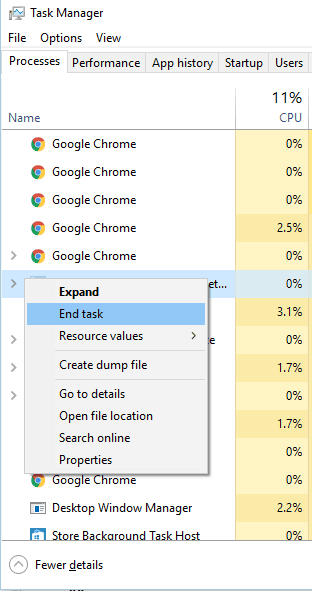
- Baigę visus probleminius procesus, uždarykite Užduočių tvarkyklė ir patikrinkite, ar problema išspręsta.
Atminkite, kad ši problema gali paveikti beveik bet kurią programą, o ne tik „AutoCAD“. Todėl būtinai uždarykite kelis probleminio taikymo atvejus ir patikrinkite, ar tai išsprendžia problemą.
5 sprendimas - iš naujo įdiekite probleminę programą
Pasak vartotojų, Veikia dar viena instancija klaida atsiranda bandant paleisti konkrečią programą. Daugelis vartotojų pranešė, kad klaida atsiranda bandant paleisti konkretų žaidimą savo kompiuteryje.
Jei turite šią klaidą naudodami bet kurį žaidimą ar programą, rekomenduojame ją iš naujo įdiegti. Iš naujo įdiegę probleminę programinę įrangą, patikrinkite, ar problema išspręsta.
Paleiskite sistemos nuskaitymą, kad rastumėte galimų klaidų

Atsisiųskite „Restoro“
Kompiuterio taisymo įrankis

Spustelėkite Paleiskite nuskaitymą rasti „Windows“ problemų.

Spustelėkite Taisyti viską išspręsti patentuotų technologijų problemas.
Paleiskite kompiuterio nuskaitymą naudodami „Restoro“ taisymo įrankį, kad rastumėte klaidų, sukeliančių saugumo problemas ir sulėtėjimą. Baigus nuskaityti, taisymo procesas sugadintus failus pakeis naujais „Windows“ failais ir komponentais.
Peržiūrėkite šį vadovą, kad iš naujo įdiegtumėte programas kaip ekspertas!
6 sprendimas - pakeiskite darbo vietos tarnybos paleidimo tipą
Vartotojai apie tai pranešė Veikia dar viena instancija rodoma klaida bandant įdiegti tam tikrus naujinimus „Adobe“ Produktai.
Panašu, kad ši klaida yra susijusi su „Workstation“ paslauga „Windows 10“ ir norint ją ištaisyti, reikia pakeisti šios paslaugos nustatymus. Norėdami tai padaryti, atlikite šiuos veiksmus:
- Paspauskite „Windows“ raktas + R norėdami atidaryti Vykdyti dialogą. Įveskite paslaugos.msc ir paspauskite Įveskite arba spustelėkite Gerai.
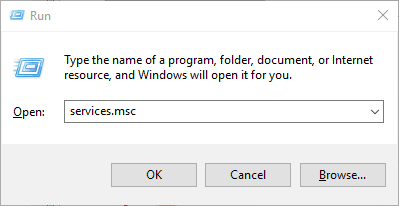
-
Paslaugos Dabar pasirodys langas. Raskite Darbo stotis paslaugą ir dukart spustelėkite ją, kad atidarytumėte jos ypatybes.

- Įsitikinti, kad Paleisties tipas yra nustatytas į Automatinis.
- Patikrink Aptarnavimo būsena. Jei jis nenustatytas į Bėgimas, pradėkite paslaugą spustelėdami Pradėti mygtuką.
- Pakeitus Paleisties tipas ir pradėdami paslaugą, spustelėkite Taikyti ir Gerai kad išsaugotumėte pakeitimus.
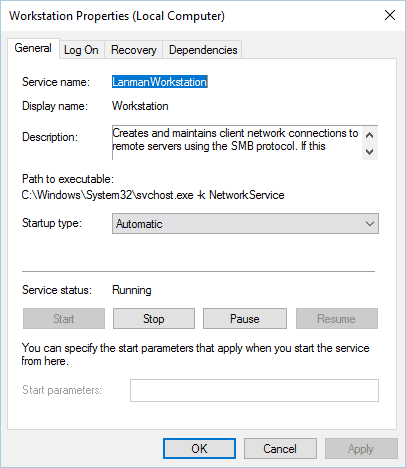
- Uždaryti Paslaugos langą ir bandykite dar kartą įdiegti programą.
Pataisyti - „veikia kitas egzempliorius“ LoL
1 sprendimas - uždarykite lolpačerio procesus
Vartotojai pranešė Veikia dar viena instancija klaida bandant paleisti Legendų lygos. Pasak jų, problema atsiranda dėl to, kad „lolpatcher“ programa prasideda kartu su žaidimu.
Norėdami išspręsti šią problemą, turite rasti ir užbaigti visus vykdomus „lolpatcher“ procesus. Norėdami tai padaryti, turėsite naudoti užduočių tvarkyklę ir rasti probleminį procesą skirtuke Procesas.
Viename iš ankstesnių sprendimų mes jau paaiškinome, kaip užbaigti procesą naudojant „Task Manager“, todėl būtinai patikrinkite, ar jame yra išsamių instrukcijų.
Nedaugelis vartotojų pranešė, kad jie turi kelis „League of Legends“ klientus, tačiau pasibaigus procesams problema buvo visiškai išspręsta.
2 sprendimas - paleiskite komandą netsh
Jei gauni Veikia dar viena instancija klaida bandant paleisti „League of Legends“, galbūt galėsite išspręsti problemą naudodami komandų eilutę.
Vartotojai pranešė, kad išsprendė problemą paprasčiausiai paleidę komandą „netsh winsock reset“. Norėdami tai padaryti, atlikite šiuos veiksmus:
- Paspauskite „Windows“ raktas + X atidaryti „Win + X“ meniu. Pasirinkite Komandinė eilutė (administratorius) iš rezultatų sąrašo.

- Kada Komandinė eilutė prasideda, įveskite netsh winsock reset ir paspauskite Įveskite.
- Palaukite, kol komanda bus įvykdyta, tada uždarykite Komandinė eilutė.
- Iš naujo paleiskite kompiuterį.
Paleidus kompiuterį iš naujo, pabandykite paleisti „LoL“ ir patikrinkite, ar problema vis dar išlieka.
Dirbkite komandų eilutėje kaip tikras technikas su mūsų puikiu vadovu!
3 sprendimas - prisijunkite „Legendų lygos“ piktogramą prie užduočių juostos
Pasak vartotojų, vienas galimas sprendimas yra prisegti „League of Legends“ piktogramą prie jūsų Užduočių juosta ir pabandykite pradėti nuo ten.
Vartotojai pranešė, kad norėdami ją paleisti, užduočių juostoje pasirodo dvi „League of Legends“ piktogramos. Pasak jų, prie užduočių juostos reikia prisegti naują piktogramą ir uždaryti kitą.
Tai atlikę eikite į „Task Manager“ ir uždarykite visus su „Legendų lyga“ susijusius procesus. Galiausiai, pradėkite žaidimą naudodami prisegtą užduočių juostos piktogramą.
Vartotojai taip pat pranešė, kad jums gali tekti kelis kartus spustelėti piktogramą prieš pradedant žaidimą, todėl turėkite tai omenyje. Tai nėra geriausias sprendimas, tačiau tai yra galimas sprendimas, todėl galbūt norėsite tai išbandyti.
4 sprendimas - paleiskite žaidimą kaip administratorius
Jei gauni Veikia dar viena instancija klaida bandant paleisti „League of Legends“, galbūt norėsite pabandyti ją paleisti kaip administratorių.
Tai yra gana paprasta, todėl norėdami surasti programą, spustelėkite ją dešiniuoju pelės mygtuku ir pasirinkite Vykdyti kaip administratorių iš meniu.
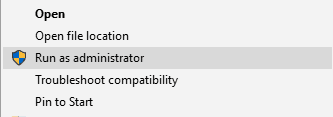
Jei paleidus programą kaip administratorių problema išspręsta, turėsite pakartoti šį procesą kiekvieną kartą, kai norite pradėti žaidimą.
Jei nė vienas iš ankstesnių sprendimų neveikia, gali tekti iš naujo įdiekite „League of Legends“ išspręsti problemą.
Nieko neatsitiks, kai pasirinksite paleisti kaip administratorių? Nesijaudinkite, mes turime jūsų nugarą su geriausiais patarimais!
Veikia dar viena instancija klaida neleis jūsų programoms paleisti, tačiau problemą galite išspręsti nutraukdami probleminę programą.
Jei tai nepadeda, drąsiai išbandykite bet kurį kitą šio straipsnio sprendimą.
TAIP PAT SKAITYKITE:
- NUSTATYTI: Spausdintuvo eilė užstrigo ištrinant „Windows 10“
- Ištaisykite „Windows 10“ klaidas 0xc004e016 ir 0xc004c003
- „Windows 10 build“ nebus įdiegta: štai ką turite padaryti
- NUSTATYTI: „Windows 10“ naujinimo klaida 0x80080008
- Conhost.exe didelio procesoriaus naudojimo problema išspręsta naujausioje „Windows 10“ versijoje
 Vis dar kyla problemų?Ištaisykite juos naudodami šį įrankį:
Vis dar kyla problemų?Ištaisykite juos naudodami šį įrankį:
- Atsisiųskite šį kompiuterio taisymo įrankį įvertintas puikiai „TrustPilot.com“ (atsisiuntimas prasideda šiame puslapyje).
- Spustelėkite Paleiskite nuskaitymą rasti „Windows“ problemų, kurios gali sukelti kompiuterio problemų.
- Spustelėkite Taisyti viską išspręsti patentuotų technologijų problemas (Išskirtinė nuolaida mūsų skaitytojams).
„Restoro“ atsisiuntė 0 skaitytojų šį mėnesį.


